Attività 4: Aggiunta di una ventola per spingere ed estrarre l'aria e risoluzione di entrambi gli studi
In questa attività viene inclusa una ventola per verificare in che modo può ridurre le temperature dei componenti al di sotto delle soglie di temperatura massima di 130 C. La ventola è già stata modellata, ma è stata rimossa.
Vengono creati due studi, uno per vedere l'effetto dell'estrazione dell'aria dall'involucro e uno per vedere l'effetto della spinta dell'aria nell'involucro.
Per studiare l'effetto di soffiaggio d'aria attraverso l'involucro, è necessario eseguire le seguenti operazioni:
- Clonare il secondo modello di simulazione Two Heatsinks e il relativo setup dello studio
- Sopprimere la rimozione della ventola
- Rinominare lo studio in Fan Push
- Applicare l'idealizzazione dei componenti alla ventola e impostare la portata su 41 CFM per soffiare l'aria nell'involucro
- Clonare lo studio e modificare la direzione del flusso per estrarre aria dall'involucro alla stessa portata
- Risolvere i due studi.
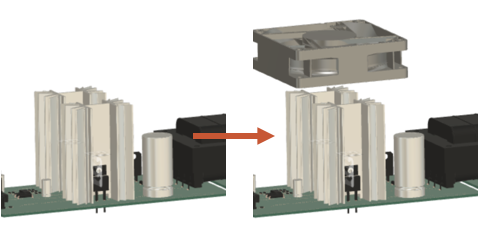
Involucro dei componenti elettronici senza ventola (sinistra) e con una ventola (destra).
Prerequisiti
- Attività 3 completata.
Passaggi
Creare un clone del modello di simulazione Two Heatsinks e del relativo setup dello studio associato, quindi denominarlo Fans, in modo da poterlo modificare senza sovrascrivere i risultati esistenti.
- Nella barra degli strumenti Setup, selezionare
 (Semplifica > Semplifica) per accedere all'ambiente Semplifica.
(Semplifica > Semplifica) per accedere all'ambiente Semplifica. - Nell'ambiente Semplifica, nel browser, fare clic con il pulsante destro del mouse sul modello di simulazione Two Heatsinks per aprire il menu contestuale.
- Nel menu contestuale, scorrere verso il basso e selezionare Clona modello di simulazione per aprire la finestra di dialogo Clona modello di simulazione.
- Nella finestra di dialogo Clona modello di simulazione, accertarsi che sia selezionato Studio 1 - Raffreddamento dei componenti elettronici, quindi fare clic su OK per creare il clone.
- Nel browser, fare doppio clic sul modello di simulazione clonato per attivare la modalità di modifica e rinominarlo Fan.
- Nella barra degli strumenti Setup, selezionare
Reinstallare la ventola.
- Nella timeline Semplifica, nella parte inferiore dell'area grafica, fare clic con il pulsante destro del mouse sull'ultima modifica attiva per aprire il menu contestuale.
- Nel menu contestuale, scorrere verso il basso e selezionare Sopprimi lavorazioni per reinstallare la ventola.
- Nella barra degli strumenti Semplifica, fare clic su
 (Termina semplificazione > Termina) per tornare alla scheda Setup.
(Termina semplificazione > Termina) per tornare alla scheda Setup.
Rinominare lo studio in 50 W Fan Push.
Nel browser, confermare che il modello di simulazione Fan sia attivo e fare doppio clic su Studio 1 - Raffreddamento dei componenti elettronici per attivare la modalità di modifica.
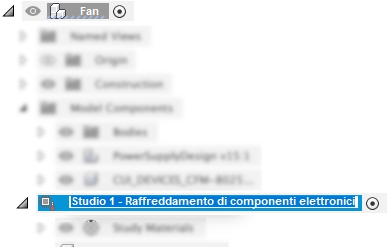
Modificare il nome in Fan Push, quindi premere INVIO sulla tastiera.
Applicare l'idealizzazione dei componenti alla ventola, per ridurre il tempo di analisi mantenendo la precisione della soluzione e impostare la portata su 41 CFM per soffiare l'aria nell'involucro.
Nella barra degli strumenti Setup, nel gruppo Raffreddamento, selezionare
 Ventola per aprire la finestra di dialogo Ventola.
Ventola per aprire la finestra di dialogo Ventola.Nell'area grafica, selezionare la ventola e verificare che sia evidenziata in blu.

Nella finestra di dialogo Ventola, verificare che sia selezionato 1 corpo, quindi impostare Portata su 41 CFM.
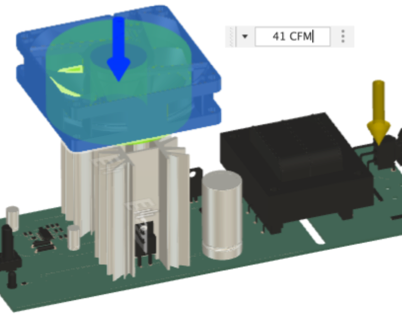
Fare clic su OK per accettare le modifiche e chiudere la finestra di dialogo.
Clonare lo studio 50 W Fan Push, denominare il nuovo studio 50 W Fan Pull e invertire la direzione del flusso.
Nel browser, fare clic con il pulsante destro del mouse sullo studio Fan Push e selezionare Clona studio dal menu contestuale.
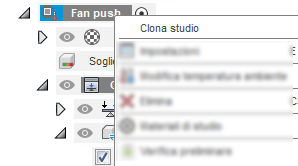
Nel browser, fare doppio clic sul nuovo studio, Fan Push (2), per attivare la modalità di modifica.
Rinominare lo studio Fan Pull e premere INVIO sulla tastiera.
Nel browser, fare clic su
 Modifica associata alla ventola per aprire la finestra di dialogo Modifica ventola.
Modifica associata alla ventola per aprire la finestra di dialogo Modifica ventola.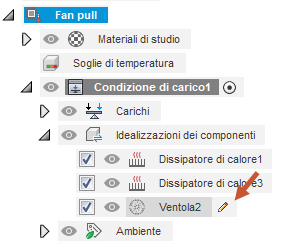
Nella finestra di dialogo Ventola, fare clic su Inverti direzione per invertire la direzione del flusso.
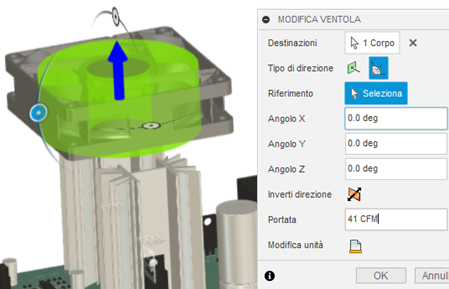
Fare clic su OK per accettare le modifiche e chiudere la finestra di dialogo.
Verificare che gli studi siano configurati correttamente, quindi eseguire le analisi.
Nella barra degli strumenti Setup, selezionare
 (gruppo Risolvi > Verifica preliminare) e confermare che sia verde con un segno di spunta bianco.
(gruppo Risolvi > Verifica preliminare) e confermare che sia verde con un segno di spunta bianco.Passare all'altro studio e confermare che la Verifica preliminare sia verde.
Nella barra degli strumenti Setup, fare clic su
 (gruppo Risolvi > Risolvi) per aprire la finestra di dialogo Risolvi.
(gruppo Risolvi > Risolvi) per aprire la finestra di dialogo Risolvi.Nella finestra di dialogo Risolvi, selezionare entrambi gli studi, quindi fare clic su Risolvi 2 studi per eseguirli e chiudere la finestra di dialogo.
Nota: La creazione di mesh e la risoluzione dell'analisi possono richiedere alcuni minuti.Al termine dell'analisi, fare clic su Chiudi per chiudere la finestra di dialogo Stato processo.
Riepilogo dell'attività 4
In questa attività è stato descritto come effettuare le seguenti operazioni:
- Clonare il secondo modello di simulazione Two Heatsinks e il relativo setup dello studio
- Sopprimere la rimozione della ventola
- Rinominare lo studio in Fan Push
- Applicare l'idealizzazione dei componenti alla ventola
- Applicare 41 CFM alla ventola per estrarre aria dall'involucro
- Clonare lo studio e modificare la direzione del flusso per estrarre aria dall'involucro alla stessa portata
- Confermare che gli studi siano stati impostati correttamente, quindi risolverli.